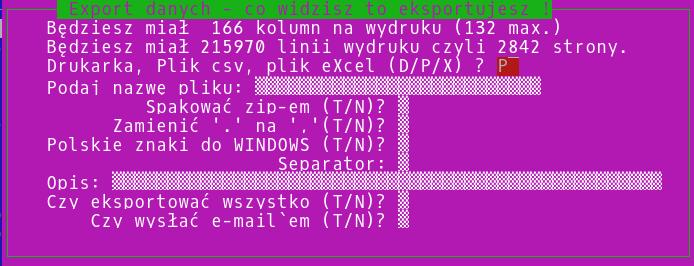Przeprowadzenie remanentu z firmą zewnętrzną
EKSPORT DANYCH
Aby eksportować dane w katalogu towarowym bądź w remanencie wybieramy klawisz F6. Wyświetli nam się okno, gdzie uzupełniamy:
- Gdzie dane mają zostać wyeksportowane - do Drukarki (D), pliku .csv (P) czy też do pliku excel (X)?
- nazwę pliku
- Czy chcemy spakować plik zipem?
- Czy "." mają zostać zamienione na ","?
- Czy polskie znaki mają być wyświetlane w Windowsie?
- Jakiego użyć separatora?
- Opis pliku
- Czy eksportować wszystko?
- Czy wysłać plik e-mailem?
WCZYTYWANIE ORAZ FORMAT PLIKU Z DANYMI
W pliku musi znajdować się kod paskowy towaru oraz jego i ilość .
Struktura pliku:
- bez nagłówków
- kolumny kod_paskowy i ilość
- koniec linii CRLF - windows
- separator ;
- w ilości znak przecinka ',' oddziela ułamki
Struktura ogólna
- towary z kodem krótkim w miejscu kodu paskowego mają kod krótki np. '25'
- inwentaryzacja całego sklepu będzie przesłana jednym plikiem
- każda pozycja wystąpi tylko raz w spisie
Aby wczytać plik z danymi w polu spisowym remanentu wybieramy klawisz K -> Wczytanie danych z kolektora -> IMPORT Z PLIKU CSV
Plik powinien znajdować się w katalogu exporty/ (katalog udostępniony).
Podczas wczytywania danych system przeprowadzi nas przez konfigurację, aby poprawnie zaczytać plik (ustawienia takie jak : wskazanie pliku do importu, kodowanie znaków w pliku, separator kolumn, ogranicznik tekstu, od której linii zacząć import, czy jest tytuł, znak dziesiętny - kropka czy przecinek).
Następnie konieczne jest powiązanie kolumn z danymi potrzebnymi dla remanentu, czyli określenie która kolumna to kod kreskowy towaru, a która kolumna to ilość do zaczytania jako ilość spisana . Jeżeli raz przeprowadzimy konfigurację, to przy następnym imporcie system zapyta nas czy użyć ostatniej konfiguracji importu dla bieżącego importu. Jeżeli konfiguracja jest taka sama nie ma potrzeby wpisywania danych od nowa.
Po wczytaniu remanentu z pliku system wyświetli nam błędy importu (o ile takie będą). Można je zobaczyć wybierając ponownie K -> Błędne dane wczytane z kolektora - możemy wybrać wszystkie błędy lub te z ostatniego importu.